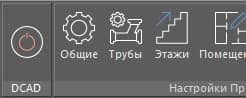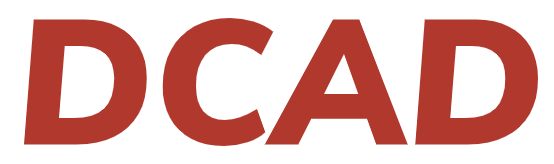Инструкции | Загрузка в Revit выгрузки IFC
Загрузка в Revit выгрузки IFC
Плагин позволяет выгрузить схему системы в формат IFC. Формат IFC создан, как открытый формат для обмена данными между различными BIM приложениями.
- Выполняем расчет в DCAD
- В окне документации выбираем загрузить документацию
- В браузере откроется окно скачивания документации. Выбираем файл из поля BIM[beta]
- Заходим в Revit. В поле Проекты выбираем Cоздать. В открывшемся окне в выпадающем меню выбираем Шаблон системы. Нажимаем ОК.
- Откроется пустой файл. В него через связь импортируем файл IFC. Меню Вставить/Связь IFC
- На экране появится подгруженная система. Данный файл больше не потребуется, его можно закрыть.
При импорте файла IFC через связь, Revit в папке, где находится файл IFC, создает автоматически несколько файлов. Для работы понадобится файл с названием файла IFC и с расширением .rvt
Так же в папке создался файл Модель_IFC4_.ifc.sharedparameters.txt. Это файл общих параметров. Он понадобится при отображении параметров на этикетках и в спецификации.
- Открываем файл Модель_IFC4_.ifc.RVT. Переходим на 3D вид. Выделяем модель системы отопления. Копируем(CTRL+C).
- Переходим в модель архитектуры. Выбираем любой этаж в диспетчере проекта.
Вставляем модель(CTRL+V). Она появится в полупрозрачном виде на чертеже с возможностью перемещения.
- Позиционируем модель на чертеже и нажимаем правую клавишу мыши
Модель системы отопления интегрирована в Архитектуру.
Далее можно подгрузить в проект файл общих параметров Модель_IFC4_.ifc.sharedparameters.txt и настраивать выноски и информацию, выводимую в спецификации.
Далее можно подгрузить в проект файл общих параметров Модель_IFC4_.ifc.sharedparameters.txt и настраивать выноски и информацию, выводимую в спецификации.
В Revit в версиях 21 и 22 периодически наблюдаются трудности с импортом. Это связано с настройками отображения графики. Если после открытия файла IFC в формате Revit файл пустой, то требуется в настройках открытия файлов IFC указать файл шаблона. Это может быть файл, который идет со сборкой Revit или шаблон ADSK.
Чтобы указать файл шаблона, заходим в Файл/Открыть/Параметры IFC.
В графе Шаблон по умолчанию для импорта IFC указываем путь к файлу или находим его через кнопку Обзор
Чтобы указать файл шаблона, заходим в Файл/Открыть/Параметры IFC.
В графе Шаблон по умолчанию для импорта IFC указываем путь к файлу или находим его через кнопку Обзор
Общая
информация
информация
Графика и заполнение данных
Расчёт и Результаты
расчёта
расчёта